Введение
Windows 11 предлагает упрощенный опыт, и панель задач играет ключевую роль, обеспечивая быстрый доступ к часто используемым приложениям, файлам и настройкам. Овладение функциями панели задач, включая закрепление ярлыков, значительно повысит вашу продуктивность и персонализирует рабочее пространство. Эта статья предоставляет обширное руководство по максимально эффективному использованию этой возможности, с целью превратить ваши повседневные вычислительные задачи в более эффективный и индивидуализированный опыт.

Понимание панели задач в Windows 11
Панель задач в Windows 11 — это не просто панель приложений; она эволюционировала в персонализированный хаб для запуска приложений, управления задачами и получения уведомлений. Благодаря современному дизайну и настраиваемым функциям, панель задач удовлетворяет индивидуальные потребности пользователей, будь вы студент или профессионал, управляющий сложными задачами. Понимание её возможностей помогает не только в управлении задачами, но и гарантирует отсутствие беспорядка на рабочем столе.
Навигация по множеству функций панели задач Windows 11 требует как исследования, так и персонализации. Этот раздел углубится в многообразные использования панели задач, с особым акцентом на мощной функции закрепления ярлыков.

Преимущества закрепления ярлыков на панели задач
Закрепление ярлыков на панели задач Windows 11 приносит множество преимуществ:
-
Быстрый доступ: Размещая часто используемые приложения, файлы или настройки на панели задач, вы устраняете трудоемкую навигацию, обеспечивая, что все необходимое всегда в одном клике.
-
Персонализация: Настройте панель задач так, чтобы она отражала ваши конкретные потребности и предпочтения для более интуитивного и удобного пользовательского опыта.
-
Улучшенная организация: Поддерживайте чистое и организованное рабочее окружение, уменьшая количество значков, без ущерба для доступа к важным приложениям.
Эти преимущества делают закрепление ярлыков ценной практикой для тех, кто хочет оптимизировать свой рабочий процесс и повысить ежедневную вычислительную эффективность. Давайте рассмотрим шаги для достижения этой цели с легкостью.
Пошаговое руководство по закреплению ярлыков
Чтобы начать настройку панели задач Windows 11, следуйте этим шагам для эффективного закрепления необходимых ярлыков.
Закрепление приложений из меню «Пуск»
- Нажмите кнопку «Пуск» или клавиши Windows + S.
- Найдите приложение, которое хотите закрепить, используя функцию быстрого поиска, если необходимо.
- Щелкните правой кнопкой мыши на приложении, чтобы получить доступ к опциям.
- Выберите «Закрепить на панели задач» из контекстного меню.
Это гарантирует, что ваши важные приложения всегда быстро доступны, повышая продуктивность.
Закрепление папок и файлов
- Откройте Проводник и найдите папку или файл, которые хотите закрепить.
- Щелкните правой кнопкой мыши на выбранном элементе.
- Выберите «Показать больше опций» для расширенного меню.
- Нажмите «Закрепить на панели задач».
С помощью этого простого метода часто используемые файлы и папки будут в одном клике от вас.
Закрепление настроек и элементов Панели управления
- Откройте Настройки комбинацией клавиш Windows + I или управьте видимостью Панели управления, введя «control» в диалоговое окно «Выполнить» (Windows + R) и нажав Enter.
- Перейдите к нужной настройке.
- Щелкните правой кнопкой мыши на элементе и выберите «Закрепить на панели задач». Если необходимо, сначала создайте ярлык на рабочем столе для более сложных элементов Панели управления.
Эти шаги упрощают доступ к различным настройкам, делая пользовательский опыт простым и эффективным.
Продвинутые советы по настройке панели задач
Помимо закрепления, максимизируйте работу с панелью задач с помощью этих продвинутых советов:
Использование перетаскивания для повышения эффективности
- Откройте приложение, файл или папку, которые хотите закрепить.
- Щелкните и перетащите значок прямо на панель задач.
- Отпустите его для моментального закрепления.
Этот прием перетаскивания идеален для тех, кто хочет динамично настроить панель задач.
Закрепление веб-сайтов с помощью Microsoft Edge
- Запустите Microsoft Edge и посетите необходимый веб-сайт.
- Щелкните на три точки (многоточие) в верхнем правом углу браузера.
- Наведите курсор на «Дополнительные инструменты» и выберите «Закрепить на панели задач».
Эта удобная функция ускоряет доступ к любимым сайтам, добавляя удобство.
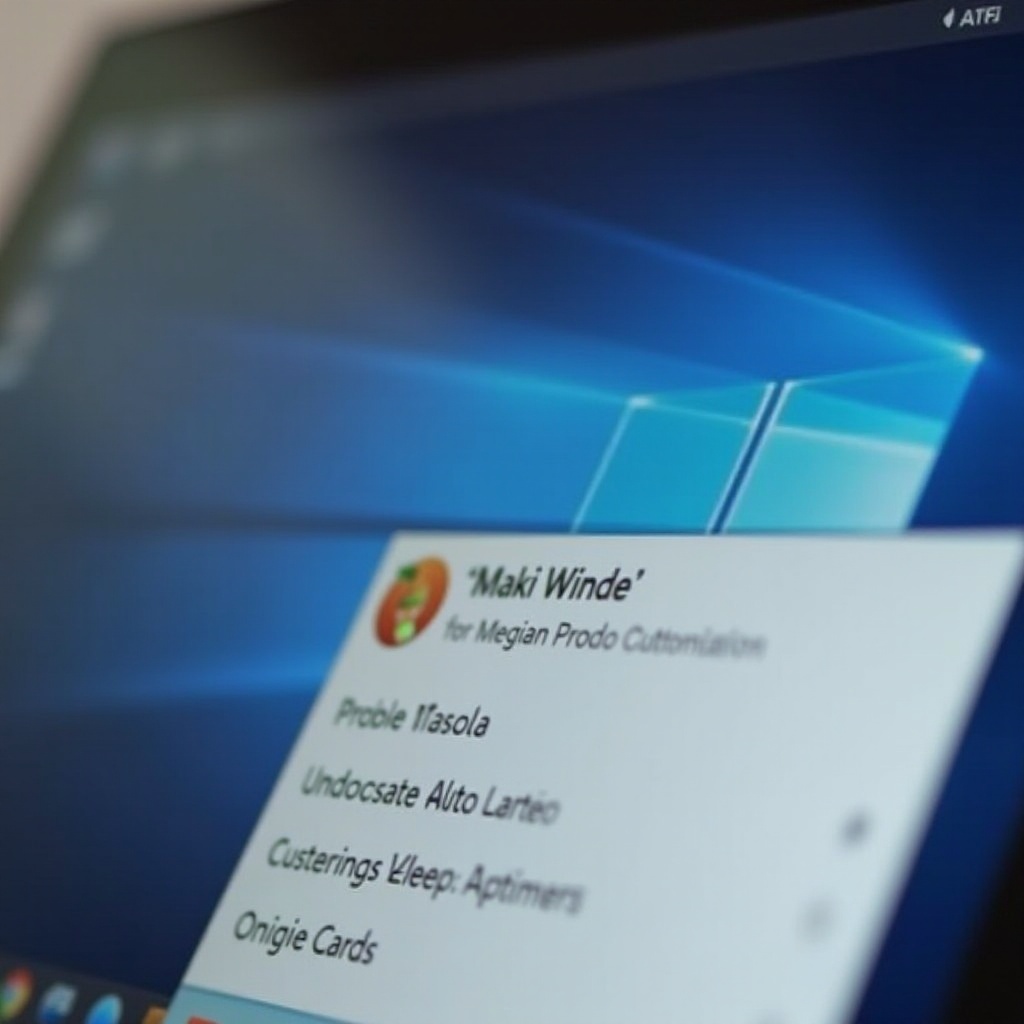
Устранение распространенных проблем с закреплением на панели задач
При закреплении вы можете столкнуться с трудностями, но большинство из них легко разрешить:
- Не удается закрепить: Некоторые элементы могут не поддерживать закрепление из-за ограничений. Проверьте совместимость или убедитесь, что ваша система обновлена.
- Меню отсутствует опций: Если в ваших контекстных меню не хватает опций закрепления, перезапустите Проводник Windows или перезагрузите ПК для обновления.
- Элементы автоматически открепляются: Открепление может происходить после обновлений системы. Проверьте стабильность вашего пользовательского профиля и посмотрите историю обновлений.
Преодоление этих проблем поможет поддерживать постоянно персонализированную панель задач.
Заключение
Закрепление ярлыков на панели задач Windows 11 — это не только о удобстве, это стратегия для повышения продуктивности и настройки вашего вычислительного окружения. Через изложенные комплексные шаги вы эффективно настроите ваше рабочее пространство, значительно сократив время, проведенное в поиске часто используемых приложений и настроек, и достигнете упорядоченного рабочего стола без лишних значков.
Часто задаваемые вопросы
Почему я не могу закрепить некоторые ярлыки на панели задач?
Некоторые ярлыки могут не иметь разрешения или совместимости для закрепления на панели задач. Проверьте, доступны ли альтернативные методы, такие как создание ярлыков на рабочем столе.
Как открепить элементы от панели задач Windows 11?
Щелкните правой кнопкой мыши по закрепленному элементу, который вы хотите удалить, и выберите ‘Открепить от панели задач’. Элемент мгновенно исчезнет из панели задач.
Могу ли я закреплять ярлыки на панели задач с помощью сочетаний клавиш?
В настоящее время в Windows 11 нет встроенных сочетаний клавиш для закрепления на панели задач. Используйте действия мышью или рассмотрите сторонние инструменты для расширенных функций.
